Запустите NetCracker Professional.
· Ознакомиться с графическим интерфейсом (окнами и элементами управления главного меню) NetCracker Professional.
· Понять и усвоить структуру баз данных объектов NetCracker Professional.
· Изучить методы и средства поиска, необходимых для проекта объектов.
· Научиться перемещать объекты из базы данных в рабочую область проекта.
· Научиться определять характеристики выбранных устройств.
· Изучить методы определения характеристик программного обеспечения поддержки режимов функционирования выбранных устройств.
· Научиться изменять и дополнять характеристики выбираемых из баз данных объектов.
· Научиться определять типы и характеристики связей устройств проекта.
· Получить представление о типах и структуре сообщений, формируемых NetCracker Professional.
Методические указания
NetCracker — система представляет собой средства автоматизированного проектирования, моделирования и анализа компьютерных сетей. Позволяет провести эксперименты, результаты которых могут быть использованы для обоснования выбора типа сети, сред передачи, сетевых компонент оборудования и программно-математического обеспечения.
NetCracker Урок 1
С помощью NetCracker можно проектировать компьютерные сети различного масштаба и назначения: от локальных сетей, насчитывающих несколько десятков компьютеров, до межгосударственных глобальных сетей, построенных с использованием спутниковой связи. В составе программного обеспечения NetCracker имеется мощная база данных сетевых устройств ведущих производителей: рабочих станций, серверов, сред передачи, сетевых адаптеров, повторителей, мостов, коммутаторов, маршрутизаторов, используемых для различных типов сетей и сетевых технологий.
NetCracker позволяет разрабатывать многоуровневые проекты с заданной проектировщиком степенью детализации; при этом имеется достаточно удобный интерфейс и средства быстрого просмотра всех уровней проекта. Для реализаций функций имитационного моделирования в составе NetCracker предусмотрены средства задания характеристик трафиков различных протоколов; средства визуального контроля заданных параметров; средства накопления статистической информации и формирования отчетной документации о проведенных экспериментах.
Задание на лабораторную работу
В процессе выполнения лабораторной работы изучите графический интерфейс и инструментальную среду программного пакета NetCracker Professional 4.0.
Порядок выполнения и методические указания к лабораторной работе
В данной работе необходимо придерживаться следующего алгоритма:
Запустите NetCracker Professional.
После запуска программы открывается главное окно приложения NetCracker, скриншот которого представлен на рисунке 1. Подробно изучите все отображаемые элементы главного окна.
Оно состоит из главного меню — 1 (File, Edit, View и т.д.); панелей инструментов — 2 (New, Open, Save и т.д.); окна навигатора или браузера оборудования (библиотеки устройств) — 3; рабочей области окна приложения — 4,окна проекта — 5 и окна отображений устройств — 6. В верхней части окна расположена строка заголовка, в которой отображается имя программы (NetCracker) и имя проекта (Net1).
Установка Netckracker Profesional

Рис. 1. Главное окно приложения (графический интерфейс)
В открывшемся окне приложения NetCracker Professional,рабочая область окна содержит пустой проект Net1. По умолчанию окно отображений устройств заполняется пиктограммами устройств и приложений из выбранной базы данных сетевых устройств NetCracker.
С помощью полос прокрутки ознакомьтесь с полным содержимым локальных окон NetCracker Professional(в отчете составьте таблицу основных элементов содержимого окон и их назначения).
3.2.Откройте файл проекта сети NetCracker Professional (например, Techno.net).
3.2.1. Для этого выберите команду в меню File > Open, котораявызывает диалоговое окно Open(Рис.2).В окнеOpen отображается содержимое папки NetCracker Professional.

Рис.2. Диалоговое окно Open
3.2.2. Дважды щелкните на папке Samples. Выберите файл с именем Techno.net и нажмите кнопку Open или дважды щелкните на имени файла. Окно сайта (окно проекта Techno.net) появится в рабочей области окна приложения. Подробно изучите все отображаемые элементы окна.
Составьте перечень элементов и дайте их краткую характеристику.

Рис. 3. Проект Techno.net
Масштаб просмотра можно регулировать семейством кнопок Zoom (View/Zoom ).

3.2.4. В библиотеке устройств найдите список маршрутизаторы и мосты (Routers and bridges) и щелкните на символ раскрытия списка (+) .
В раскрывшемся списке Routers and bridges Вы увидите все категории устройств этого типа. Далее раскройте список магистральные маршрутизаторы (Backbone routers), щелкнув на символе раскрытия слева, а затем раскройте список маршрутизаторов фирмы Cisco Systems.
Если Вы не желаете использовать в своем проекте конкретное оборудование конкретных производителей, то можете воспользоваться абстрактными устройствами из раздела Database > Hierarchy > Vendors > Generic Devices.
По мере раскрытия списка в библиотеке устройств появится полоса прокрутки. Для выбора устройства в библиотеке выберите элемент Cisco 7010. Обратите внимание, что окно изображений теперь содержит рисунки всех устройств данной категории.
3.2.5. При помощи полосы прокрутки библиотеки устройств переместитесь вниз списка и найдите список Сетевые адаптеры (LAN adapters) и раскройте его. Затем раскройте список Ethernet и выберите папку 3Com Corp.
В окне изображений отобразятся платы LAN адаптеров Ethernet фирмы 3Com Corp (см. рис. 4). Выберите указанное на рисунке устройство

Рис. 4. Отображение устройства
3.2.6. Для изменения режима отображения списка существует панель инструментов Database toolbar(рис. 5), в которой по умолчанию выбрана кнопка Большие Значки (Large Icons).

Рис. 5. Панель инструментов Database toolbar
Или используя эту панель инструментов базы данных,можно осуществлять просмотр и поиск оборудования в разном виде: текстовом и графическом.
3.2.7. Измените режим отображения библиотеки устройств, выбрав в раскрывающемся списке (hierarchy) панели Database (см. рис. 5) элемент Производители (Vendors). Библиотека устройств (рис. 6) будет отсортирована по названиям производителей в алфавитном порядке:

3.2.8. Далее найдите и выберите Fast Ether Link 10/100 PCI в библиотеке устройств, раскрывая списки по пути: 3 Com Corp. → LAN adapters → Ethernet. В окне изображений найдите Fast Ethernet 10/100 PCI.

Окно изображений содержит три закладки .
Выберите закладку Недавно использованные (Recently Used). В окне изображений будут отображаются рисунки устройств, относящихся к текущему проекту. По мере создания проекта NetCracker сохраняет копию изображения каждого использованного устройства. Если в проекте требуется использовать несколько одинаковых устройств, то это устройство можно выбрать на закладке Устройства (Devices) или Недавно использованные (Recently Used).
3.2.9. Вернитесь к уже открытому проекту Techno.net. Для получения информации об устройстве из окна проекта, щелкните на нем. Начните с получения информации об устройствах, использованных при создании проекта Techno.net. Щелкните на маршрутизаторе Cisco 7000, который расположен в центре окна.
Появится диалоговое окно конфигурации маршрутизатора (рис. 7).
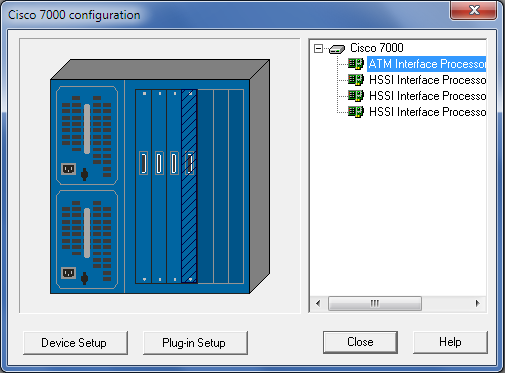
Рис. 7. Диалоговое окно конфигурации
Окно содержит рисунок устройства, панель выбора конфигурации, кнопку Настройка устройства (Device Setup), кнопку Настройка встраиваемых блоков (Plug-in Setup), кнопку Закрыть (Close) и кнопку Помощь (Help).
Чтобы выбрать HSSI Interface Processor, на панели выбора (справа от рисунка), ниже названия устройства, щелкните на первом в списке сменном блоке. Заметьте, что как только вы выбрали блок, рисунок устройства изменился – на нем указано положение блока в устройстве. Повторите эту операцию для остальных трех блоков, чтобы увидеть их расположение.
3.2.10. Щелкните на каждом слоте на рисунке устройства. Выбранный блок подсвечивается как на рисунке устройства, так и в списке на панели выбора. Кнопка Plug-in Setup также становится доступной. Для доступа к информации об одном из блоков воспользуйтесь одним из способов:
1) На панели выбора щелкните на ATM Interface Processor TAXI multimode plug-in, затем нажмите правую кнопку мыши для отображения локального меню и выберите в нем команду Свойства (Properties).
2) На панели выбора щелкните на ATM Interface Processor TAXI multimode plug-in и нажмите кнопку Plug-in Setup.
3) На рисунке устройства щелкните на блоке ATM Interface Processor TAXI multi-mode plug-in и нажмите кнопку Plug-in Setup.
Появится диалоговое окно свойств (рис. 8) выбранного блока.
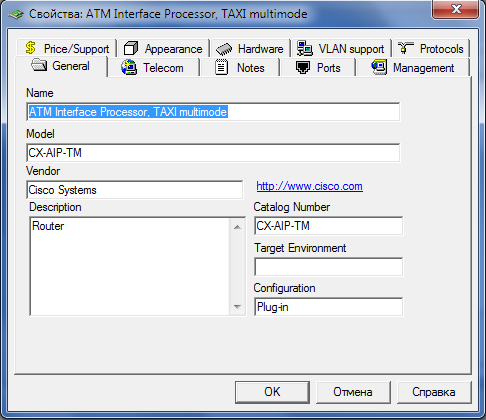
Рис. 8. Диалоговое окно свойств встраиваемого блока
Чтобы закрыть это окно, нажмите либо кнопку Cancel, либо OK.
Чтобы посмотреть конфигурацию Cisco 7000, нажмите кнопку Device Setup.
3.2.11. Выберите закладку Ports, чтобы увидеть использованные и неиспользованные порты, затем закройте диалоговое окно свойств кнопкой Cancel или OK. Не закрывайте пока диалоговое окно конфигурации!
3.2.12. Вставьте новый блок в это устройство. Выберите закладку Recently Used в окне изображений. Прокрутите окно изображений вниз, пока не найдете CX-AIP-TM. Щелкните на плате CX-AIP-TM для выбора и, не отпуская левой кнопки мыши, перетащите блок в диалоговое окно конфигурации и поместите курсор мыши на пустой слот на рисунке устройства, затем отпустите кнопку мыши.
ЗАМЕЧАНИЕ. Когда Вы выберете блок, курсор изменит свой вид, указывая, что блок не может быть помещен в этом месте. Как только Вы перетащите блок в пустой слот диалогового окна, курсор изменится на плюс, указывая тем самым, что блок можно вставить.
Закройте диалоговое окно конфигурации кнопкой Close.
ЗАМЕЧАНИЕ. Эти же методы используются для получения информации о любом другом устройстве проекта путем вызова локального меню устройства или из меню Object выбором команды Properties. Для получения общей информации наведите курсор на объект в рабочей области, чтобы увидеть подсказки по действиям.
3.2.13. Чтобы просмотреть типы соединений между устройствами, выберите команду Цвета каналов (Media Colors) из меню Вид (View). Появится диалоговое окно Media Colors (рис. 9).

Рис. 9. Диалоговое окно Media Colors
В данном окне можно устанавливать цвет для кабеля, выбирая новый цвет из раскрывающегося списка рядом с названием кабеля. Обратившись к отчетам по проекту, Вы можете получить информацию по сети в целом.
3.2.14. Для просмотра опций отчетов из меню Tools войдите в подменю Reports. Выберите команду Отчет по мостам и маршрутизаторам (Routers /Bridges), в появившемся окне нажмите кнопку Next, затем для отображения отчета по мостам и маршрутизаторам нажмите кнопку Finish. Отчет отобразится в рабочей области, а над ним появится панель инструментов Report (рис. 10).

Рис. 10. Панель инструментов Report и отчет
Для экспорта отчета вызовите диалоговое окно Export (рис. 11) путем нажатия кнопки Export report. Выберите необходимые опции в полях Формат отчета и Назначение вывода (Format и Destination) и нажмите OK. В зависимости от выбранного формата и назначения вывода могут появиться дополнительные диалоги.

Рис. 11. Диалоговое окно Export
При нажатии кнопки ОК для указанного примера появится диалог Choose Export File. Используйте его для задания имени файла экспортируемого отчета, указания каталога (папки) и изменения типа файла. Затем сохраните отчет кнопкой Save.
Примечания
1. Если вы уже экспортировали файл с таким же именем, появится предложение записать его поверх существующего.
2. NetCrackerавтоматически создает каталог Reports.Чтобы распечатать сообщение, нажмите на инструментальной панели Reportкнопку Print Report.Появится стандартное диалоговое окно печати. Используйте его, чтобы выбрать опции печати, затем нажмите кнопку ОК.
3. Чтобы восстановить окно сайта проекта, не удаляя сообщение из меню Window,выберите окно Тор.
4. Чтобы закрыть Techno.netфайл без сохранения в меню File,выберите команду Close.Если появится диалоговое окно с вопросом о сохранении файла, нажмите кнопку NO.
Чтобы закрыть NetCracker,в меню Fileвыберите команду Exit.
Содержание отчета
4.1. Отчет можно представить в электронной форме
4.2. В отчете должны быть результаты работы — ознакомление с графическим интерфейсом пользователя GUI и с обращением к инструментальным средствам и режимам.
4.3. Таблица основных элементов содержимого окон и их назначение
Источник: poisk-ru.ru
Обзор программной среды проектирования сетей NetCracker Professional
NetCracker — программа представляет собой CASE-средства автоматизированного проектирования, моделирования и анализа компьютерных сетей. Позволяет провести эксперименты, результаты которых могут быть использованы для обоснования выбора типа сети, сред передачи, сетевых компонент оборудования и программно-математического обеспечения.
Программные средства NetCracker позволяют выполнить сбор соответствующих данных о существующей сети без остановки ее работы, создать проект этой сети и выполнить необходимые эксперименты для определения предельных характеристик, возможности расширения, изменения топологии и модификации сетевого оборудования с целью дальнейшего ее совершенствования и развития.
С помощью NetCracker можно проектировать компьютерные сети различного масштаба и назначения: от локальных сетей, насчитывающих несколько десятков компьютеров, до межгосударственных глобальных сетей, построенных с использованием спутниковой связи. В составе программного обеспечения NetCracker имеется мощная база данных сетевых устройств ведущих производителей: рабочих станций, серверов, сред передачи, сетевых адаптеров, повторителей, мостов, коммутаторов, маршрутизаторов, используемых для различных типов сетей и сетевых технологий.
NetCracker позволяет разрабатывать многоуровневые проекты с заданной проектировщиком степенью детализации; при этом имеется достаточно удобный интерфейс и средства быстрого просмотра всех уровней проекта. Для реализаций функций имитационного моделирования в составе NetCracker предусмотрены средства задания характеристик трафиков различных протоколов; средства визуального контроля заданных параметров; средства накопления статистической информации и формирования отчетной документации о проведенных экспериментах.
Была спроектирована сесть топологии звезда на основе коммутатора D-link Des-1008D со средой передачи кабеля витая пара категории 5.
Рис 14 Сегмент сети
Источник: studwood.net
Netcracker professional что это за программа
Фирма-производитель данного продукта — NetCracker Technology, платформа — Windows 95/98/NT.
NetCracker позволяет создавать модель сети практически любого масштаба — от локальной на несколько пользователей до уровня региона. Программа легко настраивается и относительна проста в использовании благодаря дружественному пользовательскому интерфейсу и использованиею технологии “drag and drop”.
NetCracker имеет большую базу данных, хранящую информацию об около 5000 разнотипных устройствах: повторителях, концетраторах, коммутаторах, сетевых адаптерах, серверах различных производителей. Также имеются сведения о нагрузке, создаваемой различным программным обеспечением. Базу данных легко обновляема, через интернет с сервера производителя.
Каждое устройство описывается набором свойств, которые подробно описывают такие данные как задержка, скорость передачи, фильтрации и перенаправления пакетов, используемые протоколы, тип портов, их доступность, описание интерфейсной карты и т.д. Аппаратное и программное обеспечение в совокупности позволяет описывать разнообразные сетевые архитектуры: клиент-сервер, VLAN (виртуальная локальная сеть), intranet, беспроводные сети и др.
Сетевая нагрузка может быть описана обычным потоком данных, либо потоком голосовой и видеоинформации. Для задания этой нагрузки требуется указать станцию-отправитель, станцию-получатель и вид траффика: размер пакетов, время ожидания между их передачами, закон изменения этих величин, возможно также определить используемый протокол высокого уровня: SMTP, POP3, FTP, HTTP, CAD/CAM client-server, Database client-server, File client-server, Voice over IP peer to peer и др. Во время имитирования нагрузки каждый класс заявок наглядно показывается как серия движущихся прямоугольников определенного цвета. Направление, скорость движение и промежутки между ними приблизительно показывают основные характеристки траффика.
NetCracker обладает развитыми средствами генерации отчетов. Как правило, быстрый отчет, включающий данные по загрузке всех узлов сети, спомощью специального мастера можно сделать за 1-2 минуты, с возможностью экспорта в HTML-файл.
NetCracker обладает такой полезной возможностью, как разрыв и восстановление связей между сетевыми устройствами. Это позволяет промоделировать различные сценарии разрыва соединений, перегрузки сервера, перегрузки канала и др. Данная возможность чрезвычайно важна для администратора сети, так как делает возможным моделирование сети не только в нормальном режиме, но и в режиме выхода из строя ее отдельных элементов.
Достоинства и недостатки программы моделирования NetCracker удобно продемонстрировать на конкретном примере. Построим небольшую локальную сеть, состоящую из одного клиента, сервера и коммутатора между ними (рис. 1). Хотя рабочая станция, выступающая в качестве клиента, здесь одна, имеется возможность задать одновременно несколько классов заявок, генерируемых клиентом и обрабатываемых сервером. Это имитирует работу в сети одновременно нескольких клиентов.

рис. 1. Модель локальной сети в NetCracker Professional
Для построения указанной конфигурации были выполнены следующие действия:
Из базы данных устройств были выбраны Ethernet Workstation, Ethernet Switch и Ethernet Server и “перетащены” на рабочее поле. В этих устройствах уже предполагается наличие сетевого адаптера Ethernet, поэтому добавдять его вручную не надо.
Созданы связи между клиентом и коммутатором, а также между коммутатором и сервером. В свойствах канала указывался тип кабеля (витая пара), его длина и максимальная скорость передачи (10 Мбит/с)
Созданы профили рабочих нагрузок, которые были затем добавлены в качестве траффика между клиентом и сервером: 4 класса заявки с размером пакета 50 байт и 2 класса с размером пакета 1500 байт, временем подготовки и обработки 2 мс. Выведены индикаторы использования каналов передачи и скорости обработки в клиенте и сервере.
После завершения работы имитации были получены следующие результаты:

рис. 2.Отображение результата моделирования локальной сети
Данный пример наглядно показывает несовершенство примененной модели сети Ethernet. Никогда коэффициент использования моноканала не может достигать 100 %. Во-первых, метод доступа к среде CSMA/CD становится неэффективным при загруженности более 50-60%. С ее увеличением выше этой цифры, текущая пропускная способность практически не увеличивается.
Во-вторых, обязательные временные интервалы между пакетами также снижают пропусную способность.
NetCracker учитывает только максимальную пропускную способность моноканала. Моделирование функционирования протокола Ethernet упрощено до крайности. По существу, расчет текущей пропускной способности моноканала сводится к простой формуле:
U = max(Qmax, Qgen)/Qmax * 100 %,
где U — коэффициент использования моноканала,
Qmax — максимальная пропускная способность без учета затрат на ожидание между передачей пакетов, [бит/c],
Qgen — пропускная способность, затребованная от моноканала станцией, [бит/c],
Qgen = Qi,
где Qi — нагрузка от каждого класса заявки, [бит/c].
Примитивность использованной модели сети стала расплатой за богатые возможности по моделированию самых разнообразных сетевых архитектур.
Не вникая в подробности функционирования, легко представить целый сегмент сети как область, которая просто сообщается с остальными устройствами через каналы связи с заданной пропускной способностью и заданной загруженностью.
Такой же областью может быть и отдельная рабочая станция, и целая региональная сеть.
Источник: studbooks.net
Скачать бесплатно программу
NetCracker Professional 4.1
Системные требования:
• Pentium II или выше
• 160 MB на жестком диске
• 64 MB оперативной памяти (128 MB recommended)
• 2 MB видео памяти (рекомендуется 4 MB или больше)
• Microsoft Windows NT 4.x или выше (рекомендуется) or Microsoft Windows 95/98
• Internet Explorer 4.0 или выше
NetCracker — это система которая представляет собой CASE-средства автоматизированного проектирования, моделирования и анализа компьютерных сетей. Позволяет провести эксперименты, результаты которых могут быть использованы для обоснования выбора типа сети, сред передачи, сетевых компонент оборудования и программно-математического обеспечения.
Программные средства NetCracker позволяют выполнить сбор соответствующих данных о существующей сети без останова ее работы, создать проект этой сети и выполнить необходимые эксперименты для определения предельных характеристик, возможности расширения, изменения топологии и модификации сетевого оборудования с целью дальнейшего ее совершенствования и развития.
Источник: soft-landia.ru
Что такое NetCracker.
Что такое файловый буфер? Что такое режим (модификатор) доступа, при работе с файлами?
Что такое файловый буфер? Что такое режим (модификатор) доступа, при работе с файлами?
Что такое IIS и что такое PWS? Почему одно без другого не работает?
вот уже второй день пытаюсь немного разобраться в АСП. накидал небольшую тестовую страничку. но с.

Что такое рекурсивный тип данных? Что такое конструкция рекурсивного типа?
Что такое рекурсивный тип данных? Что такое конструкция рекурсивного типа?
Что такое напряжение и что такое сила тока с позиции заряженных частиц
Объясните пожалуйста, что такое напряжение и что такое сила тока с позиции заряженных частиц.
Почетный модератор
![]()
![]()
28035 / 15765 / 981
Регистрация: 15.09.2009
Сообщений: 67,753
Записей в блоге: 78
Работа в NetCracker Работа в НетКрэкер
Уважаемые господа! Обратите внимание на количество отзывов об одной, в общем-то небольшой компании. О других сравнимых по размеру и типу компаниях во всем Интернете можно вообще ни слова не найти. Причина очевидна – нереальная текучка.
Компания пропускает через себя огромное количество народа, с остервенением издеваясь над людьми. Несколько этапов интервью, на каждом из которых задается всего лишь пара не особенно важных вопросов, — имитация многоступенчатой системы отбора из многих. На самом деле – попытка заманить тех, кто мало знает о компании. Врут даже в описании обязанностей, утверждая, что того, что написано в описании их вакансий, нет и в помине — если Вы выразите сомнение в том, что хотите этим заниматься. Потом оно, конечно, будет.
Особое внимание уделяется описанию тренингов и командировок, а также бесплатного чая. При этом следует понимать, что под словом «тренинг» понимается банальная передача дел и разъяснение обязанностей (проводится мимоходом 1м человеком для 1го). До командировок Вы просто не доживете.
В первый день работы про Вас, скорее всего, забудут… Постарайтесь запастись аргументами, чтобы доказать, что Вы новый сотрудник. В случае успеха труд. договор Вы подпишите достаточно быстро и в торжественной обстановке, но своего экземпляра все равно не увидите никогда.
Вы, наверное, уже догадались, что во многом компания пытается имитировать иностранную корпорацию. На деле же, единственное реальное сходство – в зомбировании людей, которых превращают в беспринципных недоносков. Вглядитесь в тех, кого Вы там увидите – они то знают, что уже через пару месяцев к Вам подойдут и попросят собрать вещи, и самолично эскортируют к выходу. С момента прихода в компанию Вы – кандидат на вылет, и оставят только одного из многих. Неразвитость в морально-психологическом плане – отличительная черта тамошних сотрудников.
На самом деле таких контор, где ты винтик, много. Но при этом человек получает социалку, обучение, стабильность, престиж (кому это важно), деньги, иногда приятное окружение. В НЦ – бесплатный чай ONLY, да и тот считай в мышеловке.
По поводу Гендиректора, г-жи Гродневой, можно сказать следующее: климакс проходит крайне тяжело, прежде всего для окружающих. Вообще-то в компании существует вертикальное подчинение хэдофису и никаких вопросов кроме руководства hr, офисом, бухгалтерией и т.п. г-жа Гроднева решать не обязана… но очень хочет. При этом человек бесится от собственной тупости и неполноценности своего директорства. Желание самоутвердится вызывает придирки по самым неожиданным поводам: не так сидишь, не так посмотрел, не так поздоровался, имел не те предметы на рабочем столе… Выслушивать эти претензии очень тяжело: речь у гендиректора крайне неразвита, один тяжеловесный оборот сменяет другой, не проясняя смысла. Прояснять его ей, в общем-то, и не нужно, ведь цель – опустить, привести в замешательство человека, уверенного в своей компетентности и трудоспособности.
Жесткая экономия в компании на всем проистекает из тяжелого пост-коммунистического детства ее основателя, который и по сей день уверен, что за жвачку работать должны и будут. Тут уж не до релокейшна. При мне человека, который просто высказал очевидную мысль о том, что региональные офисы компании были созданы, чтобы меньше платить, уволили на месте. Очереди в туалет (один на этаже), самостоятельная уборка офиса – таким причудливым образом воплотил Эндрю Файнберг свою мечту о большом бизнесе.
Опыт какой-то я там НЦ (все хорошо описано предыдущими ораторами), но знай все заранее – не пошел бы, наверное.
При любом исходе не принимайте нелепые придирки и беспричинную ненависть на свой счет. Да, Вы в театре абсурда. Компания вынуждена Вас нанимать, т.к. у ее сотрудников нет того, что есть у Вас.
Источник: www.cyberforum.ru